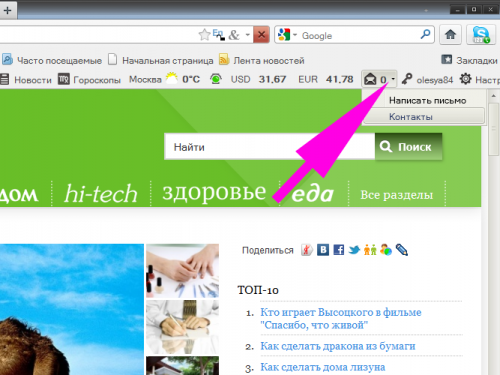Рада 1: Як увійти на пошту з телефону
Рада 1: Як увійти на пошту з телефону
Переглядати листи, що прийшли на електроннупошту, відправляти і сортувати їх можна не тільки за допомогою комп'ютера. Подібний сервіс доступний і при використанні мобільного телефону. Завдяки чому в електронну поштову скриньку можна входити зі свого стільникового.

Вам знадобиться
- - стільниковий телефон з виходом в інтернет;
- - комп'ютер.
Інструкція
1
Мобільні версії сайтів та електронної поштидозволяють завжди бути в курсі останніх подій і нових повідомлень. Також за допомогою телефону можна обмінюватися електронними листами, переглядати фотографії, відправляти миттєві повідомлення.
2
Зайти в пошту з телефону можна різними способами. Наприклад, встановити поштовий клієнт свого сервісу. Якщо ваша електронна пошта розташовується на «Яндексі», підключіть на телефоні інтернет і перейдіть за адресою m.ya.ru/ymail, який потрібно буде набрати в адресному рядку телефону. Дочекайтеся, поки сервіс визначить модель вашого телефону і запропонує посилання для скачування програми. Пройдіть по посиланню і завантажте програму.
3
Якщо ви ще не освоїли на телефоні роботу з інтернетом і відкриття інтернет-сторінок, досить буде виконати перехід за адресою m.ya.ru/ymm і завантажити програму.
4
Наберіть в адресному рядку наступну комбінаціюmail.yandex.ru/, після чого у вікні, виберіть розташований в самому низу сторінки пункт «Мобільна версія». Перейдіть по посиланню і введіть у відповідні поля логін і пароль від пошти. Увійдіть в пошту і збережіть закладку на відкриту сторінку.
5
Якщо вам зручно працювати з комп'ютером, перейдітьна сторінку mobile.yandex.ru/mail/download/, виберіть модель свого телефону, натисніть кнопку «Завантажити додаток» і збережіть програму на свій комп'ютер. Після цього вам залишиться тільки перекинути додаток в телефон.
6
Ще один варіант для здійснення завантаженнядодатки можливий також за допомогою ПК. Підключіть комп'ютер до інтернету і наберіть в адресному рядку браузера mobile.yandex.ru/mail/iphone/. Потім виконайте наступні кроки. Для початку вам буде потрібно ввести свій номер телефону в спеціальне поле. Це необхідно для того, щоб на мобільний була доставлена посилання на скачування програми. Після чого потрібно тільки пройти по ній вже з телефону та завантажити програму. При хорошій швидкості на завантаження і установку піде не більше п'яти хвилин.
7
Подібні мобільні додатки є і на іншихпоштових сервісах. При бажанні їх можна встановити аналогічним чином. Або зайти з телефону в мобільну версію поштового сервісу, попередньо набравши на початку адреси букву m. Для «Яндекса» - m.ya.ru, для Mail.ru - m.mail.ru, користуєтеся поштою на Gmail - набирайте m.google.ru, на «Рамблері» - m.rambler.ru. Так виконати завдання буде ще простіше.
Рада 2: Як увійти з телефону в інтернет
Якщо Вам необхідно терміново увійти в інтернет, А комп'ютера під рукою не виявилося, то найпростіший вихід - скористатися мобільним телефоном. Зараз у всіх телефонах і у кожного оператора є подібна можливість виходу у всесвітню мережу.

Інструкція
1
Інтерфейс мобільних телефонів відрізняється, але загальна схема така: зайдіть в головне меню мобільного телефону
2
виберіть меню «браузер» або «інтернет»Підключіться до інтернету (в багатьох моделях телефону підключення відбувається автоматично)
3
У разі якщо ви тільки придбали сім-карту, топерша спроба виходу в мережу виявиться невдалою. Необхідно вийти з програми, після чого, як правило, протягом 15 хвилин оператор стільникового зв'язку надішле у вигляді СМС-повідомлення інструкцію з налаштування вашого аппарата.Будьте уважні! Якщо оператор прислав вам код активації, логін або пароль, обов'язково збережіть його для подальшої роботи
4
Як тільки ви скористалися підказками оператора, і ваш телефон готовий до серфінгу по мережі, виконайте всі перераховані вище кроки знову
5
В меню «адресний рядок» (в різних моделях назва може відрізнятися) впишіть потрібну адресу, наприклад,
6
Якщо ви підключаєтеся через wi-fi, то в меню телефону знайдіть відповідний раздел.Нажміте «активувати», при необхідності введіть пароль.
7
Тільки після цього, можна забивати адресу потрібного сайту.
8
Також у багатьох моделях телефону пропонуються додаткові можливості використання мережі інтернет: Телефон запам'ятовує сторінку, яка була відкрита останньою, можна створити «закладки» - найбільш відвідувані сайти і багато іншого.
Рада 3: Як увійти на пошту в Рамблері
Якщо ви створили в «Рамблер-Пошти» свій аккаунт,вам рано чи пізно знадобиться перевірити наявність нових листів або відправити кому-то повідомлення по електронній пошті. А для цього вам потрібно буде увійти в свою поштову скриньку. Якщо ви пам'ятаєте логін і пароль, і її вхід в систему у вас не виникне проблем. Якщо пароль ви забули, доступ до сервісів «Рамблера» доведеться відновлювати.

Інструкція
1
Увійдіть на головну сторінку «Рамблера» або настартову сторінку «Рамблер-Пошти» - для цього наберіть в адресному рядку свого браузера URL-адресу http://mail.rambler.ru. В поля форми входу ведіть свої логін і пароль. Виберіть в списку, що випадає домен, на якому ви реєстрували свій поштовий ящик: rambler.ru, lenta.ru, ro.ru і т.д.

2
Встановіть прапорець в рядку «Запам'ятати мене», якщови входите в пошту з комп'ютера, доступ до якого ніхто крім вас не має. Після цього ви зможете потрапляти в свою поштову скриньку на «Рамблері», минаючи процедуру авторизації. Якщо ви хочете перевірити пошту з чужого або загальнодоступного комп'ютера, цей прапорець краще зняти.
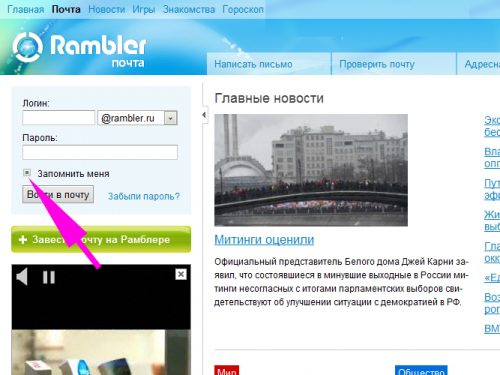
3
Натисніть на кнопку «Увійти в пошту». Якщо ви правильно ввели логін і пароль, ви потрапите в свою поштову скриньку. Якщо система повідомляє про помилку авторизації, спробуйте ще раз ще раз. Перевірте ім'я домену, розкладку клавіатури і не натиснута клавіша Caps Lock.
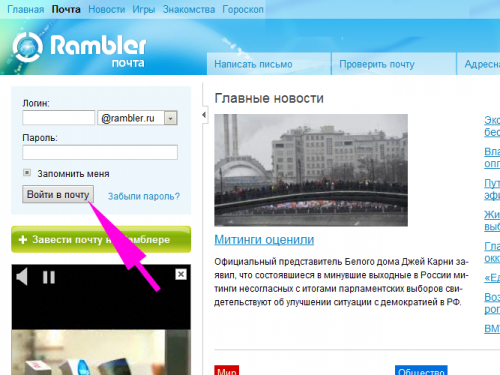
4
Відновіть доступ до своєї поштової скриньки, якщо ви забули вами пароль. Для цього на сторінці входу в «Рамблер-Пошту» натисніть на відповідне посилання.

5
Введіть в поля форми адресу ящика, до якого вивідновлюєте доступ, і код - CAPTCHA. На наступній сторінці напишіть відповідь на контрольне запитання, яку ви вказали при реєстрації аккаунта. Якщо ви відповіли на питання правильно, система запропонує вам встановити новий пароль для входу. Введіть новий пароль, а потім авторизуйтесь з ним на стартовій сторінці «Рамблер-Пошти».
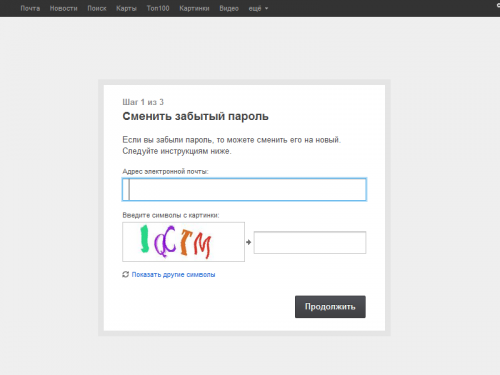
6
Встановіть в свій браузер панель«Рамблер-Асистент». Для цього скачайте відповідну версію програми зі сторінки http://assist.rambler.ru/firefox/. На момент написання статті - грудень 2011 р - існували версії асистента для Internet Explorer і Mozilla Firefox. Перезапустіть браузер після закінчення процесу установки.
7
Натисніть на панелі «Рамблер-Асистент» на кнопку«Вхід», щоб авторизуватися в системі. Введіть в віконці, що з'явилося свої логін і пароль від скриньки «Рамблер-Пошти». Не забудьте вибрати потрібний домен. Натисніть на кнопку ОК.

8
Натисніть на панелі «Рамблер-Асистент» на кнопку знамальованим конвертом - ви автоматично потрапите в свою поштову скриньку в папку вхідні. Якщо ви натиснете на трикутник поруч з конвертом, ви зможете перейти на сторінку для відправки листів або в свою адресну книгу.